仮想マシンをいくつか作成して、簡単な検証をする時に使う Linux マシンが欲しくなった。 結果として、ASRock DeskMini X600 というベアボーンキットを使って小型のマシンを組んだ。 今回は、その内容についてメモしておく。

もくじ
概要
前述した通り、一度に数台程度の仮想マシンを動かすためのマシンが欲しくなった。 要件として考えた項目は次の通り。
- なるべく部屋のスペースを占有しない
- コストパフォーマンスで見劣りしない
- さほど消費電力が大きくない
- 動作時に数十ワット程度を想定する
- なるべく動作音が小さい
- 何らかの GNU/Linux ディストリビューションが動作する
- Ubuntu や Proxmox VE など
選択肢について
省スペースでコスパが良いとなると、中国メーカー製のミニ PC や、Lenovo の ThinkCentre シリーズが思い浮かぶ。 実際、以前に Lenovo の ThinkCentre シリーズは M75q Tiny Gen2 を購入したことがある。 とはいえ、購入したことのある機材をただ増やすだけというのもあんまり面白くない。
そんな折、ASRock DeskMini という省スペースなコンピュータを組むためのベアボーンキットのシリーズがあることを知った。 ベアボーンキットなので、ケース、マザーボード、電源、そして CPU クーラーがあらかじめセットになっている。 ちなみに、筐体のサイズや電源の容量が一回り大きな DeskMeet というシリーズもあるようだ。
ASRock DeskMini は CPU のソケットや使用するチップセットごとに、いくつかのモデルが用意されている。 その中でも DeskMini X600 は TDP が 65W までの Socket AM5 の AMD CPU に対応したモデルになる。 今だと発売時よりも値段が下がっていて 3 万円を切る価格で購入できる。
構成を検討する
実際にコンピュータとして動作させるには、ベアボーンキットの他に CPU、メモリ、ストレージが必要になる。 その上でパーツの構成を検討してみると、10 万円前後の予算で組めそうなことが分かった。 なお、価格は購入先とタイミングによって変動する。
| パーツ | 製品 | 価格 (購入時点) |
|---|---|---|
| ベアボーンキット | ASRock DeskMini X600 | ¥25,980 |
| CPU | AMD Ryzen 5 8600G | ¥33,136 |
| メモリ | Crucial DDR5-5600 32GBx2 (SO-DIMM) | ¥23,480 |
| SSD | Crucial T500 1TB | ¥11,600 |
| CPUクーラー | Scythe SHURIKEN 3 | ¥3,980 |
これなら、他の選択肢を選んだときに想定されるスペックと価格に対してさほど見劣りしない。 そして、ベアボーンキットならお手軽に自作の楽しさも味わえる点も魅力に映った。
なお、予算を下げるとしたら次のような選択肢がありそう。
- CPU を下位モデルの Ryzen 5 8500G にする (¥-10k)
- メモリの容量を半分の 32GB に減らす (¥-10k)
- ベアボーンキットに付属する CPU クーラーを使用する (¥-4k)
下位モデルの CPU の Ryzen 5 8500G は、8600G と同じ 6 コア 12 スレッドながら 4 コア分が高効率コアの Zen5c になっている。 ただ、TDP はどちらも 65W と変わらないようなので上位モデルを選んだ。 ちなみに、Passmark のベンチマーク (マルチコア) で比較すると 8600G が 25338 で 8500G が 21666 となっていた。
なお、CPU としては 8000 番台と同様に Socket AM5 を採用している 7000 番台や 9000 番台も使用できる。 DeskMini X600 は dGPU の追加が難しいことから iGPU が強力な APU の 8000 番台を組み合わせることが多いようだ。 今回に関してはグラフィックス性能は不要なので [79]000 番台の CPU も選定の候補には挙がった。 ただ、選定のタイミングではコストパフォーマンスに優れたモデルが見当たらなかったため選択しなかった。 また、[79]000 番台を選ぶ場合の注意点としては、以下が挙げられる。
- TDP が 65W のモデルを選択すること
- 8000 番台に比べてアイドル電力が 10W ほど大きいこと
CPU クーラーに関しては、ベアボーンキットに付属する CPU クーラーは動作音が大きいというレビューが多いようだった。 そのため、評判の良さそうな Scythe SHURIKEN 3 にしている。 なお、下調べでは Noctua NH-L9a-AM5 を使っている人も多いようだった。 ただし、メーカーの互換性ページを見ると 8600G はベースクロックでの動作時に冷やしきれない (cannot handle) とある。
公式に互換性が確認されているのは 8500G までのようだった。 発熱は消費電力と相関するはずなので、TDP は同じでも高効率コアを採用している点で両者は特性が異なるのかもしれない。
購入後について
実際に、試算に基づいてひととおりのパーツを購入した。

上記を組み立てていく。
まずは DeskMini X600 の背面のネジを外すと、背面のプレートごとマザーボードが引き出せる。

CPU を取り付ける
CPU を取り付ける。 取り付け方は一般的な Socket AM5 と変わらない。
- レバーを押し下げてクリップから外す
- ロードプレートを持ち上げて開く
- CPU とソケットの角にある三角形のマークを合わせて CPU をソケットに載せる
- ロードプレートを閉じる
- レバーを押し下げてクリップに固定する
- ソケットを保護しているキャップを取り除く

なお、この後に塗布する CPU グリスのはみ出しを防ぎたいときや冷却性能を上げたいときはサーマルペーストガードやガードプレートと呼ばれる部品を使うと良い。
CPU クーラーを取り付ける
CPU を取り付けたら、次に CPU クーラーを取り付ける。 DeskMini X600 に付属している CPU クーラーは、マウントホールに取り付けられた既存のブラケットに引っかけるタイプらしい。 一方で、今回選定した Scythe SHURIKEN 3 はソケットごとに専用のマウンティングプレートを使用する。 そのため、マザーボードに取り付けられているブラケットは取り外す。

取り外したら、CPU クーラーを取り付ける。
- 付属する Socket AM5 用のマウンティングプレートを CPU クーラーに装着する
- CPU クーラーに付属するサーマルペーストを CPU の表面に塗布する
- 付属するネジで CPU クーラーをマザーボードに固定する

メモリを取り付ける
次にメモリを取り付ける。 特に気にするようなことはない。
- スロットの固定用のクリップを左右に広げる
- 切り欠きの位置を揃えて、メモリのモジュールを上からスロットへ押し込む
- 固定用のクリップが自動的に閉じる

SSD を取り付ける
次に SSD を取り付ける。 今回はヒートシンクが付属しないモデルを購入した。 そのため、別途購入したヒートシンクを取り付けた。
サーマルパッドとヒートシンクで SSD をサンドイッチにする。

あとは M.2 スロットに差し込んで、DeskMini X600 に付属するネジでマザーボードに固定するだけ。
なお、M.2 スロットは 2 つある。 また、2.5 インチの SATA HDD/SSD も 2 つまで搭載できる。
起動する
これで必要なパーツはすべて組み込めた。 AC アダプタの電源をつないで起動する。 UEFI BIOS が立ち上がって、組み込んだパーツを認識していることを確かめる。
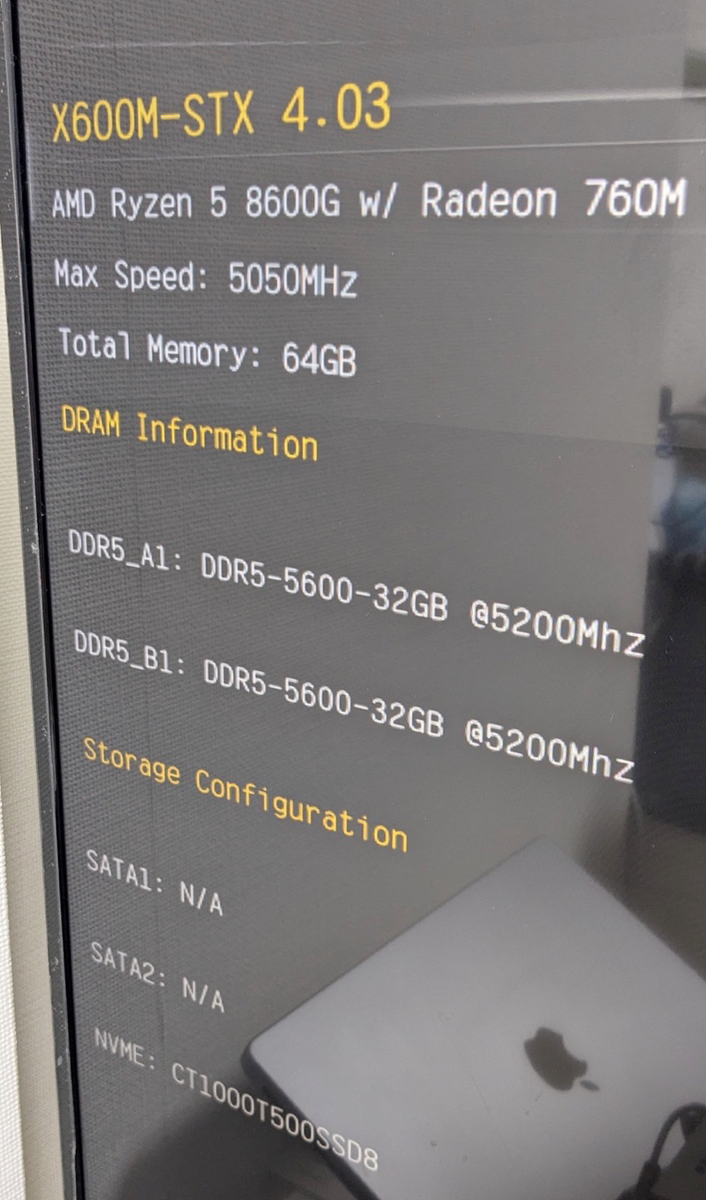
メモリをテストする
メモリの初期不良がないか memtest86+ などを使って確認する。 やり方については以下のエントリに書いた。
OS をインストールする
ひとまず、Ubuntu 24.04 LTS をインストールして使うことにした。 USB メモリに Ubuntu 24.04 LTS のインストーライメージを書き込む。
書き込んだ USB メモリを筐体の USB ポートに差し込んで電源を入れたらインストーラが起動する。 あとはウィザードに従ってインストールするだけ。
まとめ
今回は ASRock DeskMini X600 というベアボーンキットを使って、小型の Linux マシンを組んだことについて書いた。 今のところ、特に問題なく使えている。
後日、筐体の側面にあるベンチレーションホールには以下のマグネット式のダストフィルターを貼り付けた。 140mm ファン用のフィルターでサイズがちょうど良い。 給排気の効率は少し落ちるかもしれないけど掃除の手間を優先した。
また、普段は電源を落として、使うときだけ WoL などで電源を入れるスタイルにしている。 詳しくは以下に書いた。
いじょう。




